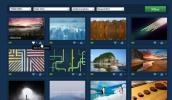Analyseer draadloze netwerkdekking op Mac met NetSpot Survey Software
Uitzoeken of uw wifi correct is geconfigureerd en op een locatie is geplaatst waar alle apparaten met wifi gemakkelijk verbinding met het netwerk kunnen maken zonder het tegenkomen van problemen met de signaalsterkte is aantoonbaar een hectische taak, omdat u zich over de werkplek moet verplaatsen om uw WiFi-apparaten op een bereikbare hotspot te plaatsen locaties. In dergelijke situaties kunnen hulpmiddelen voor Wi-Fi-dekkingsanalyse uitermate handig zijn om uw verschillende locaties op de werf in kaart te brengen met overdekte Wi-Fi-apparaten. Als u een Mac bezit en op zoek bent naar een manier om uw draadloze netwerk te visualiseren, NetSpot is waarschijnlijk de beste tool die je kunt proberen. Het is in feite een draadloze enquêtesoftware waarmee u een kaart van uw werkruimte kunt tekenen om niet alleen de beschikbaarheid van wifi-netwerken te bekijken, maar ook om de wifi-dekking te analyseren. Naast het controleren van het door uw wifi-netwerk bestreken gebied, helpt het gebruikers ook bij het plannen van wifi apparaten, zodat ze toegang hebben tot WiFi-hotspots zonder dat ze zich op verschillende locaties hoeven te verplaatsen om het signaal te controleren sterkte.
NetSpot vereist absoluut geen speciale kennis om WiFi-hotspots te controleren, plannen en analyseren of om een WiFi-netwerkdekkingsonderzoek uit te voeren. Het bevat 4 eenvoudige stappen om enquêtegegevens te verkrijgen om u te laten weten waartoe uw Wi-Fi-netwerk in staat is. Voer eerst de naam van de enquête in op basis van de locatie die wordt geanalyseerd op wifi-beschikbaarheid en laad vervolgens de kaart van uw gebied. Voorbeeldkaart is ook beschikbaar om de afstand tussen WiFi-punten op de kaart in te voeren.

Wanneer uw werfkaart is geladen, specificeert u de huidige positiemarkering en Wifi-hotspot / router op de kaart en voert u de afstand ertussen in.

De volgende stap omvat het tekenen van een rand rond het gebied dat u wilt analyseren voor wifi-apparaten. Markeer gewoon vier posities rond het gebied om het automatisch de omtrek van het gebied te laten detecteren.
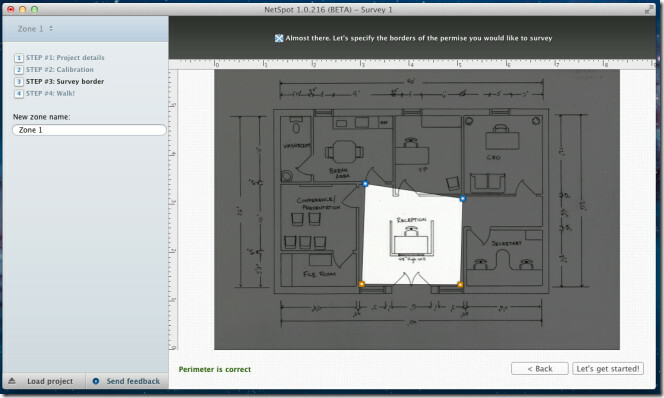
Als je nu naar de volgende stap gaat, loop dan met je MacBook om de signaalsterkte te identificeren. Als u in het gedefinieerde gebied klikt, wordt de signaalsterkte van beschikbare draadloze netwerken geanalyseerd. U kunt de informatie verder analyseren aan de hand van verschillende kenmerken die verband houden met netwerkprestaties, waaronder signaal-ruisverhouding, signaalniveau, aantal toegangspunten en ruisniveau.
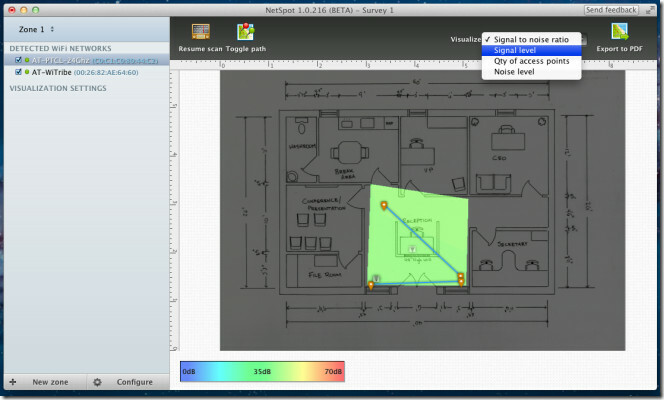
Hiermee kunt u beslissen hoeveel WiFi-apparaten binnen het gebied moeten worden geplaatst en wat hun posities zouden zijn. De beschikbare WiFi-netwerken worden vermeld in de linkerzijbalk en op de kaart. Als u op het netwerk klikt, wordt informatie over het beschikbare netwerktype weergegeven.

Volgens ingestelde netwerkprestatieparameters toont het informatie over de locatie die u op de kaart klikt. Als u bijvoorbeeld de signaal-ruisverhouding wilt controleren in, laten we zeggen, toiletruimte, klikt u op de locatie van het toilet op de kaart om de signaal-ruiswaarde voor alle beschikbare draadloze netwerken te controleren.

Kortom, NetSpot is ontegenzeggelijk een efficiënte tool voor het onderzoeken van netwerksites voor Mac. Met de eenvoudig te gebruiken wizard-achtige configuratieconsole kunt u snel de netwerkprestaties analyseren voor een bepaald gebied van uw huis / kantoor. NetSpot bevindt zich in de bètatestfase, daarom kunt u enkele bugs tegenkomen tijdens het laden van uw aangepaste kaart en het controleren van beschikbare draadloze netwerken. Het is gratis in bèta en werkt op Mac 10.6 of hoger.
Download NetSpot
Zoeken
Recente Berichten
Bekijk uw Twitter-feed op Mac Screen Saver met TwitterTicker
Mountain Lion kwam met Twitter- en Facebook-integratie en er zijn n...
Systeemaudio opnemen op Mac zonder microfoon
Heb je ooit een snelle audio-extractietool nodig gehad? Iets waarme...
Bewaar wallpapers van hoge kwaliteit in Dropbox met Desktoppr
Achtergrondachtergronden zijn het beste voorbeeld van desktopaanpas...